Kratki vodič za postavljanje roditeljskog nadzora u trgovini Google Play
Android Savjeti I Trikovi / / August 05, 2021
Želite li spriječiti svoju djecu da pristupe eksplicitnim aplikacijama i igrama s tržišta Android Play trgovine? Evo kratkog vodiča za postavljanje roditeljskog nadzora na Trgovina Google Play. Google Play Store je poput trgovačkog centra za milijune korisnih aplikacija i usluga.
Iako je većina aplikacija otvorena za učenje i zabavu, ali još uvijek postoje otvorene aplikacije na platformi koje imaju eksplicitni materijal u obliku nasilja ili u obliku govora mržnje. Ili najvjerojatnije promoviranje eksplicitnih slika koje mogu imati negativan utjecaj na djecu / djecu u kući. Kako je Trgovina Play otvorena za upotrebu platforme, svatko može razvijati ili preuzimati aplikacije bez ikakvih problema.
Da bi se pobrinuo za ovaj eksplicitni materijal za odrasle, Trgovina Play dodala je postavku roditeljskog nadzora za roditelje da pomno provjeravaju svoju djecu i ne dopuštaju im da koriste ili vide stvari koje ne bi trebali vidjeti. Te postavke zapravo pomažu roditeljima da kontroliraju ono što njihova djeca vide i sudjeluju u ovoj masivnoj Trgovini Play. Pogledajmo kako omogućiti ove postavke roditeljskog nadzora na Google PlayStoreu.

Sadržaj
-
1 Postavljanje PlayStorea za roditeljsku kontrolu
- 1.1 Postavljanje aplikacija i igara
- 1.2 Postavljanje filmova
- 1.3 Postavljanje glazbe
- 2 Ograničite kupnje aplikacija
- 3 Metodom Zaboravi PIN
- 4 Zaključak
Postavljanje PlayStorea za roditeljsku kontrolu
Roditeljski nadzor može vam pomoći da na uređaju postavite neka pravila za preuzimanja aplikacija. Budući da su sve aplikacije besplatne za preuzimanje, vaša bi djeca mogla biti izložena vulgarnom sadržaju ili aplikacijama koje možda uopće ne biste željeli da koriste. Da se takvo što ne bi dogodilo, vrlo je dobra ideja postaviti i implementirati roditeljsku kontrolu na PlayStoreu na svom uređaju. I evo kratkog vodiča za to.
Prvo pokrenite PlayStore i kliknite ikonu izbornika u gornjem lijevom oknu.
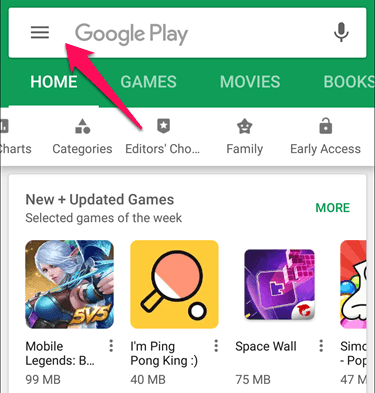
Sada kliknite traku s postavkama. Preusmjerit će vas na izbornik postavki

Pomaknite se prema dolje i vidjet ćete opciju "Roditeljski nadzor", kliknite na nju.
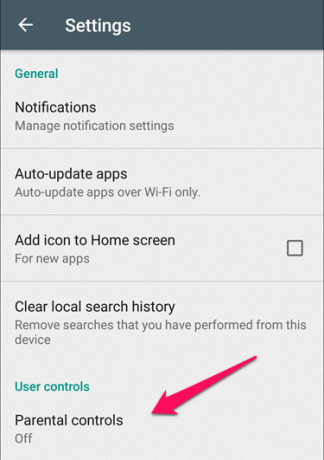
Omogućite prekidač za roditeljsku kontrolu.

Ok, sad smo omogućili opciju roditeljske kontrole. Vidjet ćete više kategorija u kojima možete definirati skup pravila za aplikacije i njihove usluge koje su prikladne za vas Osobne iskaznice. Izvrsna je opcija za roditelje koji pokušavaju spriječiti djecu da pristupe eksplicitnim aplikacijama ili sadržaju s Playa Spremi.
Postavljanje aplikacija i igara
Sve aplikacije i igre koje upotrebljavate u PlayStoreu dobivaju ocjene. Te su ocjene osmišljene tako da odgovaraju određenim dobnim skupinama. Možete i uređaj na kojem bi aplikacije starosnih skupina trebale biti vidljive u Trgovini Play. A ovaj je postupak vrlo jednostavan, slijedite ovaj brzi vodič:
Kliknite opciju „Aplikacije i igre“ pod roditeljskim nadzorom.
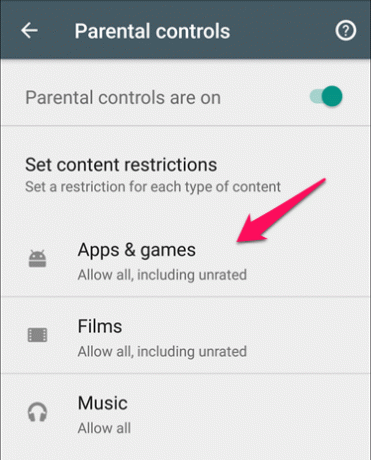
Otvorit će se popis kategorija u kojima možete odabrati koje aplikacije moraju biti vidljive u Trgovini Play.

Sada možete odabrati do koje dobne skupine Trgovina Play mora prikazivati preporuke za aplikacije.
Postavljanje filmova
Filmovi su sjajan način zabave i učenja za djecu, ali mogu postojati eksplicitni sadržaji i nasilni prizori ili sadržaji koje djeca ne bi trebala gledati.

Kliknite opciju "Filmovi" pod roditeljskim nadzorom.

Ovdje možemo vidjeti razne ocjene na temelju ustava regije i cenzorskog odbora. Roditelji mogu odabrati opcije prema danoj ocjeni filmova kao univerzalni, odrasli ili nijedan.
Postavljanje glazbe
Možda pomislite što nije u redu sa slušanjem glazbe? Pa, postoje mnoge moderne pjesme koje u svojoj glazbi promiču govor mržnje i proklinju djela. Sigurna sam da biste željeli da vaša djeca čuju ili prate tu glazbu.

Kliknite na "Glazba, muzika" opcija pod roditeljskim nadzorom.

Sada označite okvir za "ograničiti glazbu koju eksplicitno označuju pružatelji sadržaja " opcija. Ovo će onemogućiti sve pjesme i glazbu, koja može sadržavati potencijalno eksplicitne sadržaje, poput ružnih riječi ili govora mržnje.
Ograničite kupnje aplikacija
Djeca koja ne znaju koliko je teško zaraditi novac; oni samo vide svoje želje i žele da im se želja ispuni. Većina igara u Trgovini Play opremljene su kupnjom putem aplikacije. Djeca vole poboljšati svoje performanse u igrama plativši nekoliko dolara, a vole trošiti tone novca na beskorisne igre, što može uzrokovati grešku u vašem proračunu s dodatnim računima na kreditnim karticama.
Da biste to zaustavili, morate se vratiti na postavke Trgovine Play i vidjet ćete opciju, naime ograničiti kupnje u aplikaciji. Opcije kupnje putem aplikacije možete postaviti tako da nitko ne može kupiti nijednu aplikaciju ili uslugu bez vašeg pristanka.

Otvorite Postavke Trgovine Play, ovdje ćete vidjeti opciju "Roditeljski nadzor". Kliknite na to.

Kad kliknete na to, otvorit će se nova kartica koja prikazuje tri mogućnosti kao: za svaku kupnju, svakih 30 minuta i nikad.
Za prvu je opciju potrebna lozinka svaki put kad se kupi iz Trgovine Play. Ako djeca ne znaju lozinku, nemoguće im je bilo što kupiti u trgovini. Drugo, postoji opcija koja zahtijeva da upišu lozinku svakih 30 minuta kako bi je kupili ili otključali. To im daje 30 minuta vremena da iskoriste vaš kredit, ali pogodi što nikad ne znaju koje su opcije omogućene. Na kraju, kaže nikad, što očito znači da neće biti nikakve sigurnosti na vašem računu, a osjetljivi ste na dječje beskorisne pojačivače igara ili druge Igrajte kupnje putem aplikacije u trgovini.
Metodom Zaboravi PIN
Kao što smo već vidjeli, potreban nam je PIN da bismo aktivirali sve ove postavke i zaštitili svoju djecu od eksplicitnog svijeta Trgovine Play. Što ako ste slučajno zaboravili PIN i sada ne možete vidjeti postavke ili pristupiti Trgovini Play? Postoji mali hak za rješavanje ovog problema i postavljanje novog PIN-a za sebe.
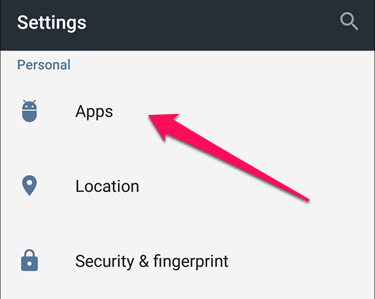
Idite na aplikaciju Postavke na uređaju i prijeđite na odjeljak Aplikacije.

Ovdje ćete vidjeti različite aplikacije i igre instalirane na vašem uređaju. S popisa odaberite "Google PlayStore".
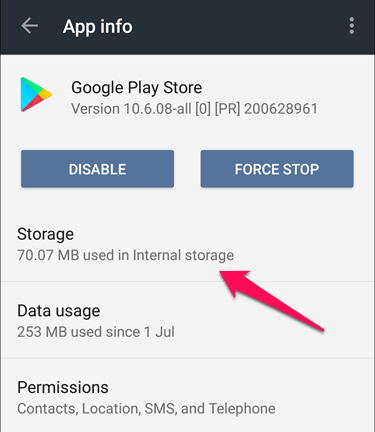
Kliknite opciju pohrane.
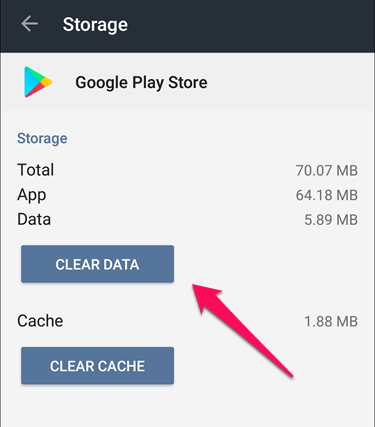
Kliknite na "Obriši podatke" mogućnost brisanja prethodno spremljenog PIN-a. Zatim opet otvorite PlayStore i prijavite se svojim Gmail ID-om da biste postavili PIN za kupnje u Trgovini Play.
Bilješka: Ovom će se opcijom izravno izbrisati sve postavke i PIN-ovi u Trgovini Google Play, a od tada ih možete lako promijeniti. Ovaj hak mogu koristiti i djeca, pa bolje spremite aplikaciju za postavke kako djeca ne bi na kraju sama promijenila postavke roditeljskog nadzora.
Zaključak
Trgovina Google Play mogla bi biti prekrasna imovina u životu vašeg djeteta s nevjerojatnim aplikacijama koje im pomažu u rješavanju matematike, pomažu im u rječniku i što već. Sve je to moguće samo kada djeca ovu platformu koriste učinkovito i pametno. Naša je uloga roditelja da im pomognemo da znaju više o tome što je ispravno za njih. Ne možemo ih prisiliti da ne koriste Trgovinu Play, ali ih možemo poučiti prema pozitivnim stranama iste platforme. Tako možete koristiti ove metode za postavljanje roditeljskog nadzora na Playstoreu kako biste spriječili djecu da preuzimaju nepotrebne aplikacije i kupnje.
Najbolji izbor urednika:
- Kako snimiti snimke zaslona Androida bez gumba za napajanje
- Kupite igre i aplikacije s Google Playa bez kreditne kartice
- Popis naredbi i savjeta i trikova Google asistenta
- Kako reproducirati videozapise s titlovima / titlovima na bilo kojem Android uređaju
- Vodič za sigurnosno kopiranje i vraćanje lokalne baze podataka WhatsApp
Rahul je student računarstva s velikim zanimanjem za područje tehnologije i teme kriptovaluta. Većinu vremena provodi ili pišući ili slušajući glazbu ili putujući po neviđenim mjestima. Vjeruje da je čokolada rješenje svih njegovih problema. Život se dogodi, a kava pomaže.



